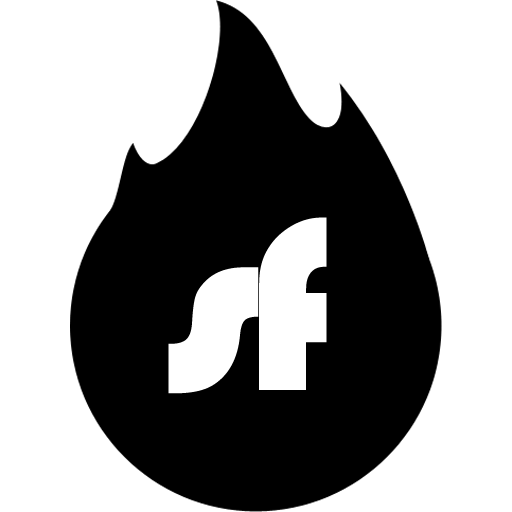Nota: La forma recomendada de usar Shellfire VPN en Windows es descargando la App de Shellfire VPN. La app ofrece una interfaz sencilla y fácil de usar para conectarte y cambiar entre nuestros servidores VPN seguros con solo un clic. Puedes descargar la app de Shellfire VPN aquí.
Sin embargo, si prefieres una configuración manual o necesitas un control más avanzado sobre tu conexión VPN, puedes configurar OpenVPN manualmente. Esta guía te llevará paso a paso por el proceso de configuración de Shellfire OpenVPN en Windows.
Quizás quieras crear o usar un Sub VPN separado para tu conexión VPN manual. Para aprender más sobre los Sub VPNs, visita esta guía.
OpenVPN ofrece la máxima seguridad de conexión posible utilizando mecanismos de cifrado probados. Si buscas la máxima velocidad de conexión y el mejor ping, echa un vistazo a nuestra guía de Wireguard. Aunque ambos protocolos son de código abierto y han sido auditados, el cifrado más moderno de Wireguard ha sido sometido a menos pruebas en el mundo real en comparación con el más establecido OpenVPN.
Datos y Archivos Necesarios
Para configurar una conexión OpenVPN a Shellfire VPN en Windows 10 o posterior, sigue estos pasos:
Requisitos previos:
- La última app cliente de OpenVPN. Selecciona Descargar OpenVPN Connect App, inicia el instalador, acepta los términos y haz clic en "Instalar".
- Una suscripción Premium Plus de Shellfire VPN. Actualmente no ofrecemos descargas de configuración para configuraciones manuales con Shellfire VPN Free. Si eres un usuario Free, por favor utiliza la App de Shellfire VPN o considera actualizar.
Proceso de Configuración
A continuación, necesitarás descargar el archivo de configuración .ovpn desde tu centro de clientes de Shellfire. Para hacerlo, inicia sesión, luego navega a Productos -> Shellfire VPN, luego selecciona "Detalles". Activa la configuración avanzada como se muestra en las capturas de pantalla para habilitar la opción de descarga.
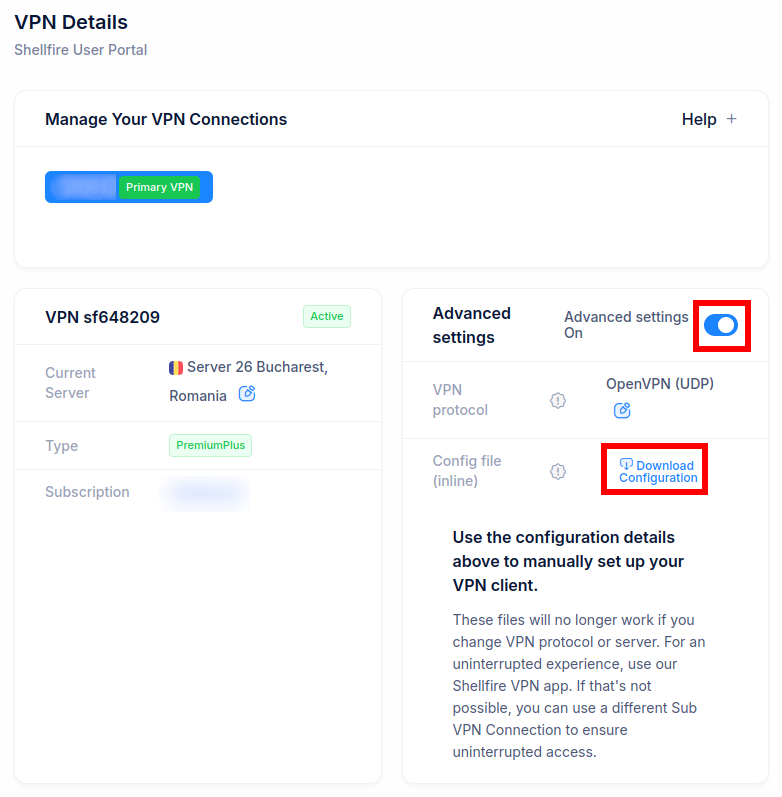 Nota: El archivo de configuración necesita ser actualizado o descargado nuevamente cada vez que cambies el servidor VPN, así que asegúrate de configurar tu servidor VPN preferido antes de comenzar.
Nota: El archivo de configuración necesita ser actualizado o descargado nuevamente cada vez que cambies el servidor VPN, así que asegúrate de configurar tu servidor VPN preferido antes de comenzar.
El paquete de configuración incluye todos los certificados y claves necesarios para una conexión segura. También contiene todos los parámetros de conexión necesarios (dirección del servidor, etc.).
A continuación, inicia la App OpenVPN Connect. Ve a UPLOAD FILE y arrastra y suelta tu archivo de configuración .ovpn descargado aquí. También puedes seleccionar "Browse" y encontrar el archivo usando el explorador de archivos. Subir el archivo creará automáticamente un nuevo perfil de OpenVPN.
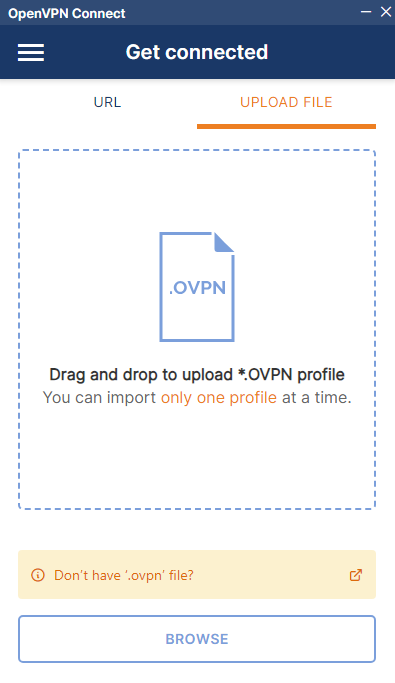
¡Haz clic en Connect!
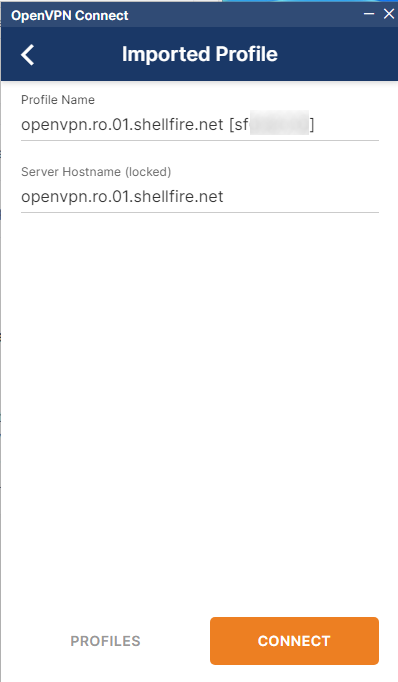
¡Eso es todo, tu conexión está activa y funcionando!
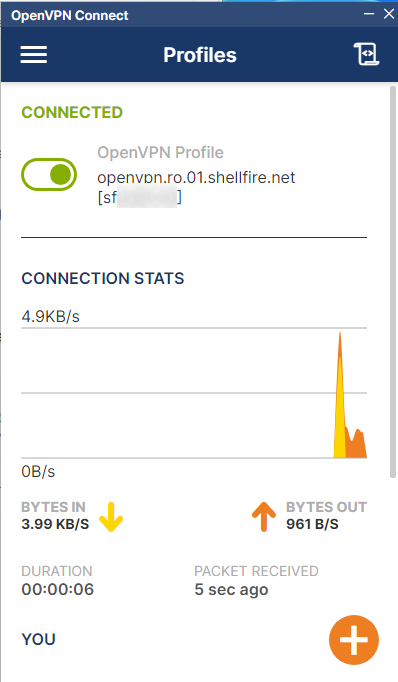
Usa el deslizador verde para desconectar/reconectar el VPN en cualquier momento.
Usando tu conexión VPN
A partir de ahora, puedes usar tu conexión OpenVPN recién configurada en cualquier momento. Simplemente inicia OpenVPN Connect, ya sea directamente desde el acceso directo en tu escritorio o desde el menú de inicio de Windows. Usa el deslizador para conectar/desconectar.
Comprobando tu conexión VPN
Confiar está bien, controlar es mejor. Asegúrate de verificar si todo está funcionando bien visitando la página de estado de Shellfire VPN. Deberías ver un estado protegido allí.
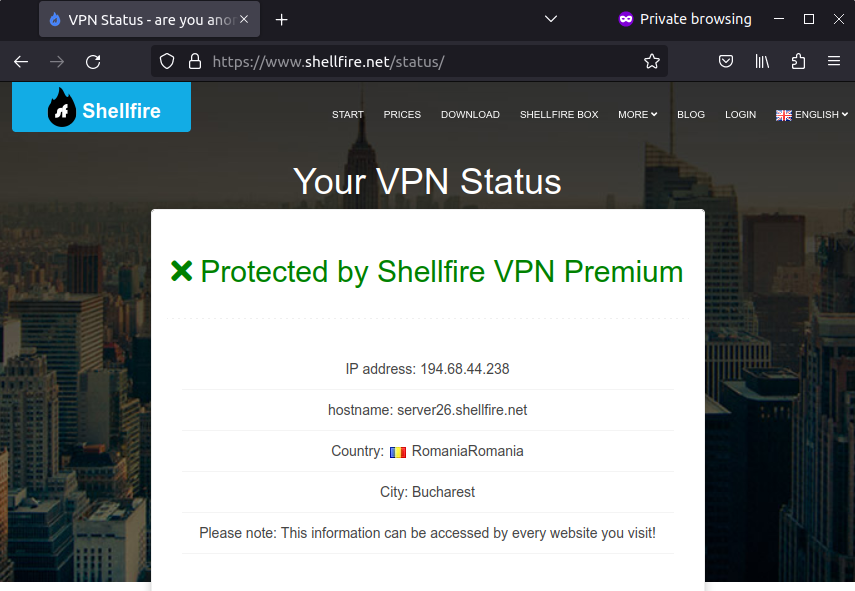
Solución de Problemas
- Hay un error durante la conexión: Verifica todos tus ajustes. Asegúrate de tener derechos administrativos en tu PC. Si cambiaste el servidor VPN, necesitarás descargar e importar el archivo de configuración nuevamente. Intenta desactivar cualquier software de Firewall que estés ejecutando.
- Si te encuentras en un país o red con un firewall restrictivo: Intenta cambiar el protocolo OpenVPN a TCP en el centro de clientes (justo encima de la descarga de configuración. Descarga el archivo de configuración nuevamente, repite el proceso de importación e intenta conectarte de nuevo.
- La página de estado de Shellfire VPN no muestra un estado protegido: Verifica tus ajustes. Contacta al soporte de Shellfire VPN si el problema persiste. Por favor, incluye el archivo de registro de tu App OpenVPN Connect (haz clic en el símbolo en la esquina superior derecha de la app).
Si los problemas persisten, contacta al Soporte de Shellfire VPN.